Immer mehr Nutzer schließen sich dem vertikalen Videotrend an, entweder auf TikTok oder auf seinem Namensvetter auf Instagram, die Rollen; Beide können natürlich horizontal hochgeladen werden, aber das ist nicht so beabsichtigt. Auf diese Weise ist es normal, dass Sie die „Norm“ respektieren und versuchen, alle Videos vertikal hochzuladen Vielleicht haben Sie einige horizontal , deshalb erklären wir Ihnen , wie Sie sie alle vertikal platzieren , damit Sie Ihre Lieblingsvideos hochladen können .
Dazu haben wir eine Vielzahl von Möglichkeiten, durch die wir diesen Prozess durchführen können, von denen die einfachste durch die sein wird verschiedene native Editoren die wir in den Galerien unserer verschiedenen Smartphones haben. Aber es stimmt, dass es viele Apps gibt, die mit dem Aufkommen von Apps wie TikTok und Reels diese vertikalen Videos nutzen und diesen Prozess erleichtern.

auf Android
Wie Sie von nun an sehen können, werden die meisten Prozesse, denen wir folgen werden, um unser Video vertikal zu sehen, ähnlich sein. Dazu müssen wir Öffnen Sie die Google Fotos App und suchen Sie nach unserem Video , dann auf Bearbeiten klicken:
- Klicken Sie im Schaltflächenfeld unten auf Bearbeiten und machen Sie unmittelbar danach dasselbe beim Zuschneiden.
- Auf der Schaltfläche des Rechtecks mit den beiden Pfeilen, die wir links finden, müssen wir drücken, um alle Formate anzuzeigen.
- Wir werden auf klicken 'Zur Vertikalen wechseln' und wenn es danach fragt, wählen wir das 9:16-Format.
- Wir speichern die Änderungen und haben unser vertikales Video zur Verwendung bereit.
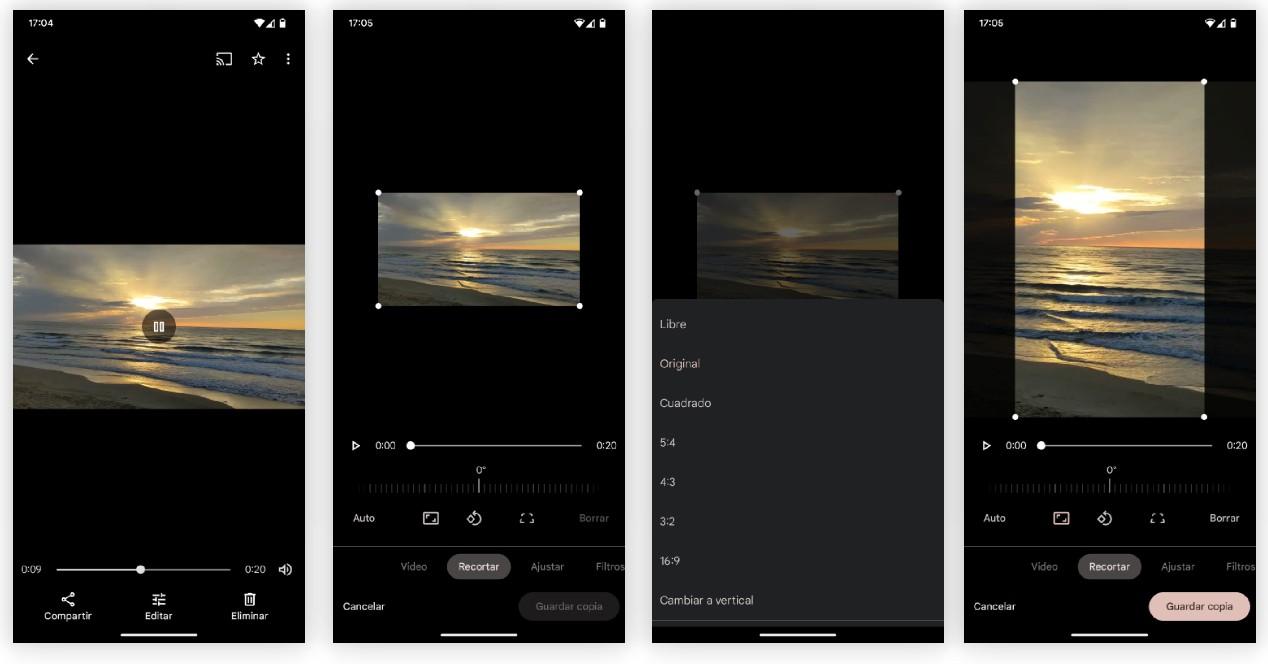
Dies geschieht, wie wir bereits erwähnt haben, über Google Fotos, eine App, die auf vielen vorinstalliert ist Android Handys, kann aber auf allen Handys installiert werden. Obwohl es stimmt, dass wir dies über die mobile Galerie tun möchten, wie es ist der Fall mit Xiaomi, Samsung or OPPO , das können wir auch auf eine ähnliche Weise zu dem erledigten.
auf dem iPhone
Auf die gleiche Weise wie bei Android können wir sehen, wie sehr, sehr einfach es ist, diesen Vorgang auf unserem auszuführen iPhone über den nativen Editor der Galerie unseres Telefons, ohne etwas installieren zu müssen. Dazu müssen wir gehen zur iPhone-Foto-App Suchen Sie dort nach dem Video, das wir vertikal platzieren möchten, obwohl wir dieses Format auch 9:16 nennen können.
Sobald wir mit unserem Video vor uns stehen, klicken wir auf digital und die Magie beginnt:
- Innerhalb der Ausgabe müssen wir zum Formatsymbol gehen die wir oben rechts finden und es öffnet sich ein Menü mit der Orientierung sowie den verschiedenen Formaten.
- Wir werden diese Formate nach links verschieben, um das gesuchte Format zu finden, das, wie wir bereits erwähnt haben , ist 9:16 .
- Wenn Sie diese Formate auswählen, wird das Symbol angezeigt, das das Video anzeigt muss senkrecht sein , wird das Video automatisch in diesem Format vorliegen und wir müssen es an die Höhe anpassen, die uns am besten gefällt.
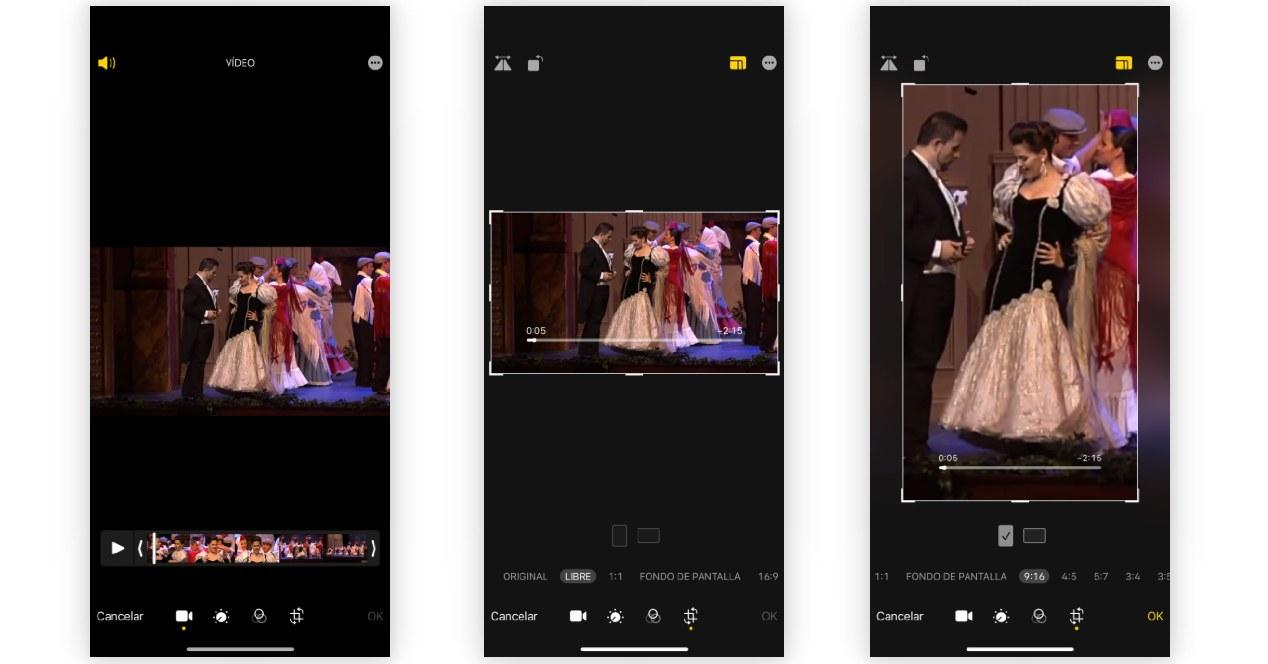
Wenn wir auf klicken, um unser Video zu speichern, wird es automatisch vertikal angezeigt und kann auf TikTok verwendet oder als Reels auf Instagram hochgeladen werden.
Verwenden Sie eine Drittanbieter-App
Wenn wir im Gegenteil von den beiden vorherigen Optionen überhaupt nicht mit der Bearbeitung der Videos unserer nativen Galerie befreundet sind und viel mehr wollen, als das Video direkt vertikal zu bearbeiten, und wir nach etwas mehr Bearbeitung suchen, gibt es Nichts ist besser als Apps wie CapCut, die den Prozess vereinfachen.
Zunächst müssen wir natürlich importieren Sie das Video aus unserer Galerie zum Bearbeitungsbildschirm von CapCut; ein sehr interaktiver Prozess, den uns die App selbst direkt anzeigt. Sobald das Video in die App geladen ist und die entsprechende Zeitleiste angezeigt wird, müssen wir die folgenden Schritte ausführen:
- Wir werden zwischen den Optionen gleiten und unter allen auswählen, ausschneiden, bis sich das Menü mit den verschiedenen Formaten öffnet.
- Hier sehen wir die gleichen Zahlen, wo wir das 9:16-Format auswählen müssen.
- Das Video wird vertikal platziert, was wir tun müssen Passen Sie die Position an, wo wir es wollen wie wir es in den beiden vorherigen Fällen getan haben.
- Hier kommt die Änderung ins Spiel, denn wenn wir die Änderungen speichern, müssen wir drücken die Exportschaltfläche oben rechts und direkt danach können wir es in unserer Galerie speichern oder teilen.
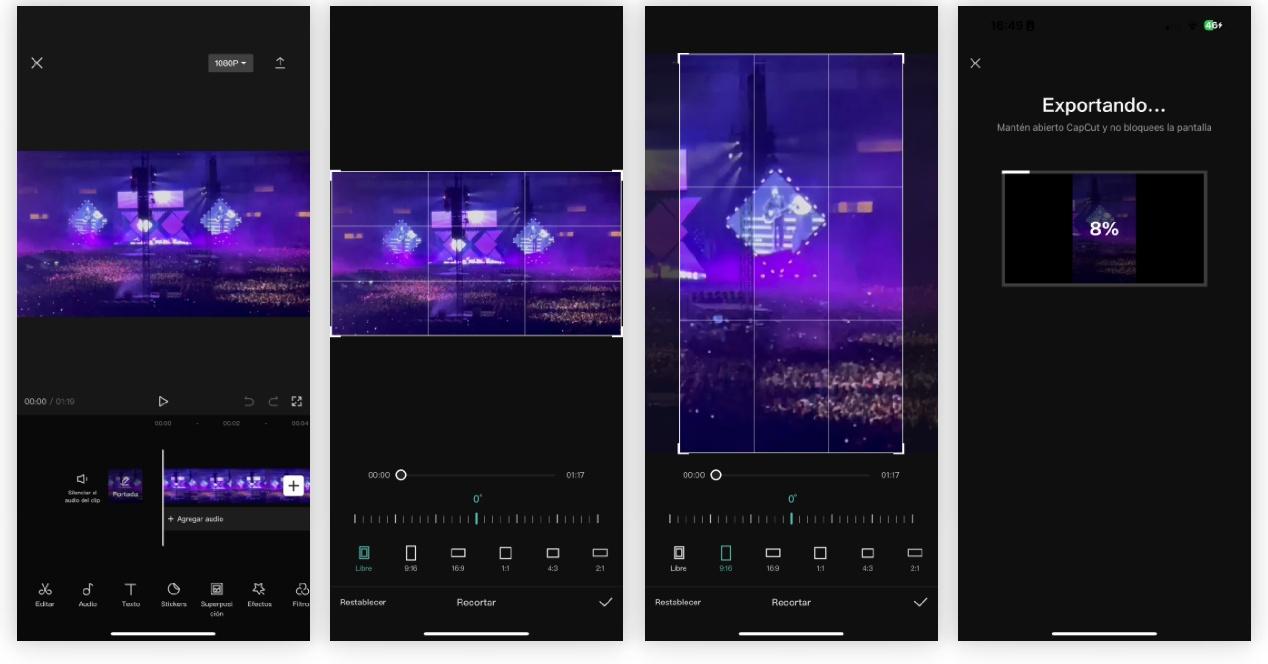
Darüber hinaus ist es völlig kostenlos und ermöglicht es uns, alle Videobearbeitungen wie Bildbearbeitung, Hinzufügen von Text, anderen Soundeffekten und anderem Aktionen, die dazu beitragen können, das Endergebnis viel bereichernder zu machen. .
